CAD标注样式如何设置?我们在绘制CAD图纸的时候,都会对CAD中的图形尺寸进行标注,那么如果想要对CAD的标注样式进行设置该如何操作?下面就为大家介绍如何设置修改CAD标注的样式。
1.运行迅捷CAD编辑器,打开软件之后,点击界面的“文件”选项,然后点击“打开”选项,将CAD文件打开。
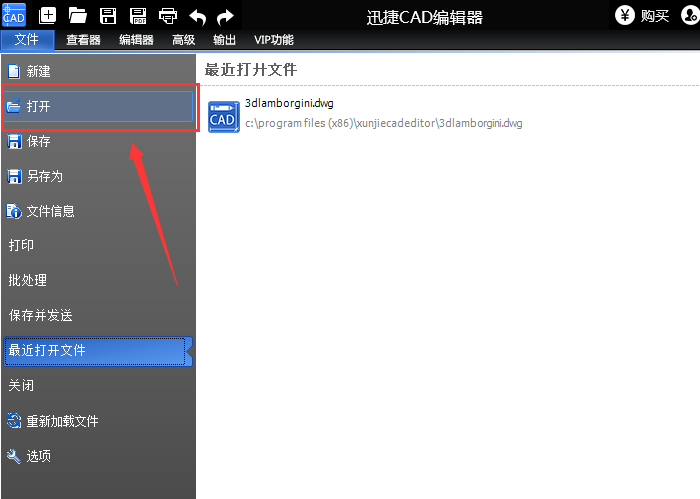
2.CAD文件打开之后,首先需要点击“编辑器”选项,然后选择界面当中的“标注样式”,打开标注样式管理器。
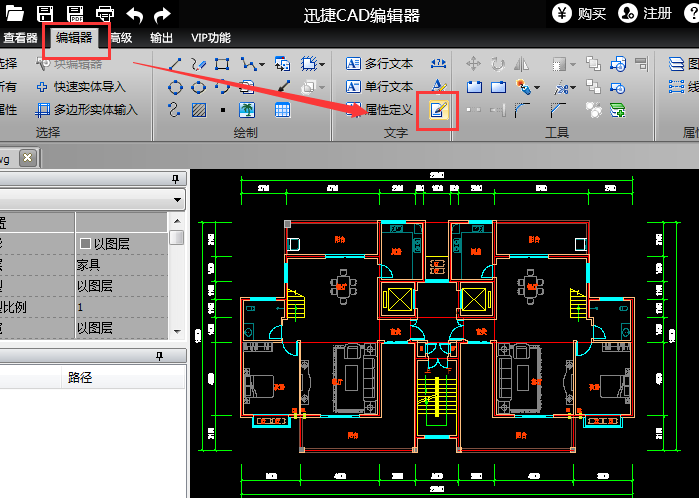
3.在标注样式管理器中,可以选择需要使用的标注样式,或是新建/修改标注样式。点击新建或修改标注样式后,会打开标注的样式编辑窗口,对标注样式进行设置。
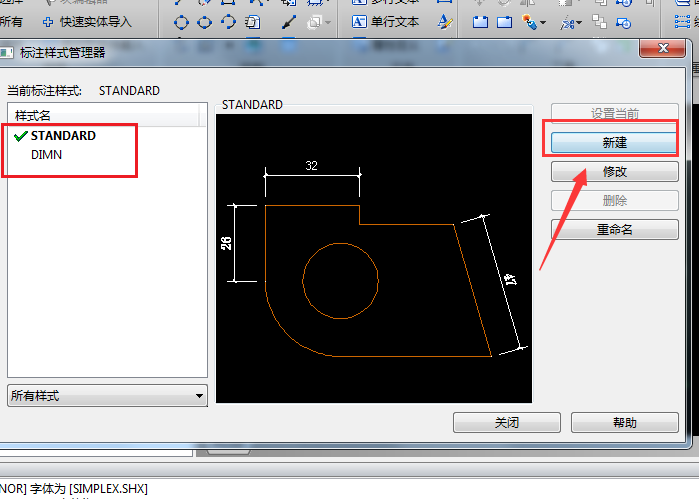
4.在标注样式编辑窗中可以对当前的标注“线条与箭头”、“文字”、“初始单位”进行设置修改。设置完成后,点击“OK”。

5.最后在标注样式管理器中选择对应的标注样式,关闭窗口。接下来使用标注工具时就会采用所选择的标注样式了。

以上就是迅捷CAD编辑器如何设置CAD标注样式的操作方法,如果大家想要对CAD的标注样式进行设置,那么需要按照上述方法进行操作,即可成功对标注样式进行设置。想要知道更多有关迅捷CAD编辑器的操作方法,可以在“软件帮助”里查看。

